Nel mondo degli affari può capitare di arrivare in ritardo ad una riunione. Tuttavia, non è più una tragedia, poiché con Microsoft Copilot in Teams puoi rimanere produttivo anche se arrivi in ritardo. In questa guida, imparerai come utilizzare in modo efficace il Copilot per non perdere informazioni importanti e ottimizzare la tua comunicazione di gruppo. Scopriamo insieme le funzionalità che ti aiuteranno a rimanere al passo con gli eventi anche in caso di ritardo.
Conclusioni principali
- Microsoft Teams Copilot è un utile strumento per la produttività delle riunioni.
- È necessario registrare la riunione per ottenere un riepilogo.
- Il Copilot può aiutarti anche se arrivi in ritardo ad una riunione.
Guida passo dopo passo
1. Avvia una nuova sessione
Per utilizzare il Copilot in Microsoft Teams, devi prima avviare una nuova riunione. Fai clic su "Nuova riunione". Sarai quindi indirizzato in una nuova chiamata, dove le funzionalità del Copilot ti aspettano.
2. Registra la riunione
Per sfruttare appieno la funzionalità del Copilot, è importante registrare la riunione. Basta cliccare su "Registra" prima di iniziare la riunione. Solo così il Copilot potrà successivamente riassumere i contenuti.
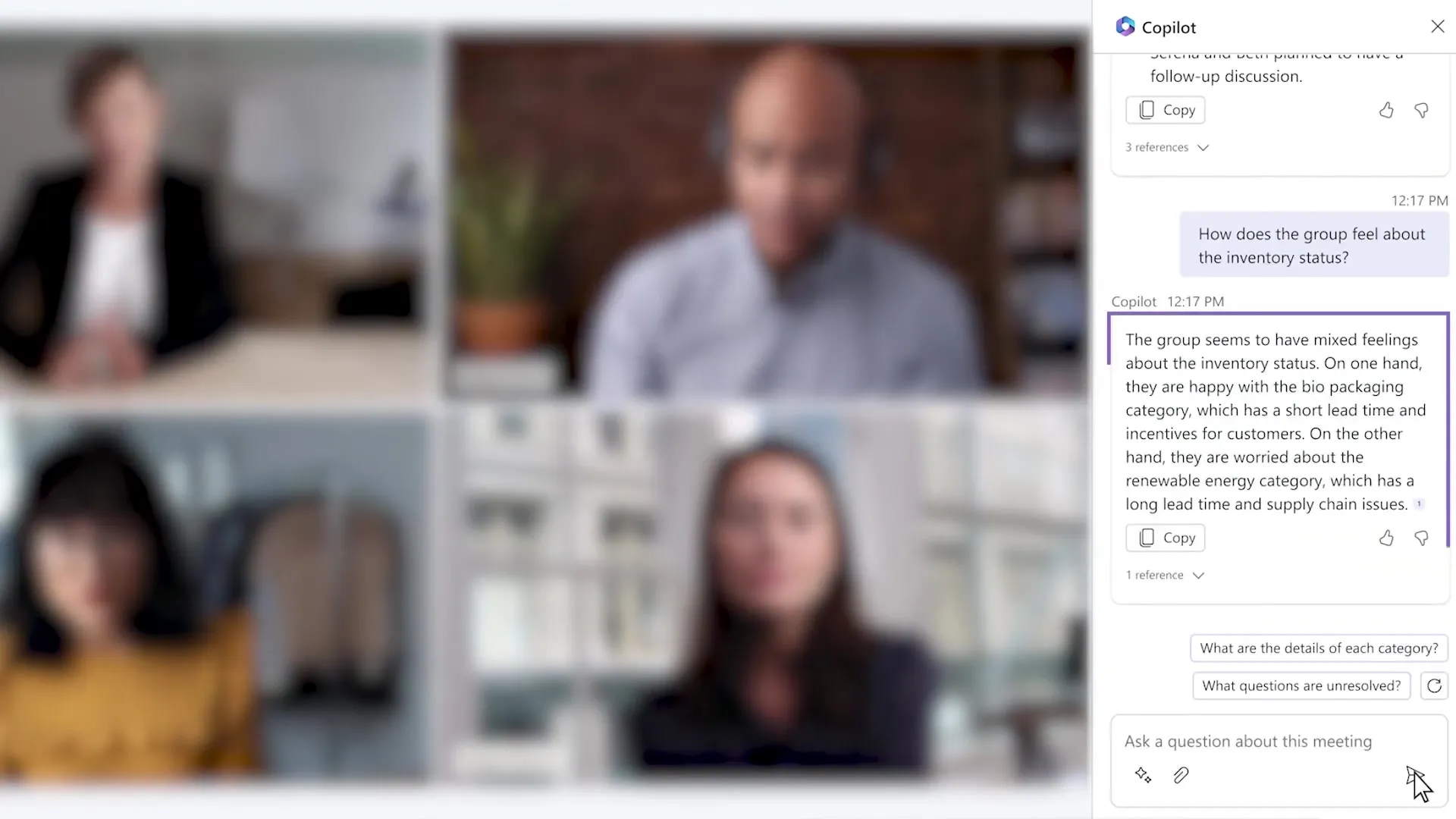
3. Poni domande al Copilot
Se durante la riunione perdi l'accesso o arrivi in ritardo, puoi porre domande al Copilot. Ad esempio, chiedi "Cosa è stato discusso finora in questa riunione?". Il Copilot ti darà quindi un riepilogo dei punti trattati, basandosi sulla registrazione.
4. Richiedi riepiloghi
Il Copilot può elencare informazioni in modo efficace puntualizzando. Se arrivi in ritardo, puoi semplicemente chiedere un riepilogo della riunione e il Copilot ti fornirà le informazioni rilevanti. In questo modo non ti sfuggirà nulla di importante e potrai partecipare direttamente alla discussione.
5. Gestione consapevole degli input
Non devi preoccuparti troppo delle formulazioni specifiche. Il Copilot può capire intuitivamente di cosa hai bisogno. Chiedi semplicemente ciò che desideri sapere!
6. Feedback e miglioramenti
Anche se al momento il Copilot non è ancora disponibile su tutti gli account, si sta lavorando per rendere queste funzionalità più ampiamente disponibili. Resta aggiornato sui futuri aggiornamenti di Microsoft.
Riepilogo - Microsoft Copilot in Microsoft Teams: Collaborazione efficiente per i ritardatari
Con Microsoft Copilot puoi assicurarti di non perdere nulla durante le riunioni nonostante i ritardi. Registrando la riunione e ponendo domande, otterrai informazioni preziose che ti aiuteranno a svolgere un ruolo attivo nel team. Lo strumento è ideale per chi desidera ottimizzare i tempi delle riunioni, soprattutto se spesso sei impegnato o distratto.
FAQ
Cos'è Microsoft Copilot?Microsoft Copilot è uno strumento supportato dall'intelligenza artificiale che ti aiuta in Microsoft Teams a gestire le informazioni in modo efficiente e a gestire le riunioni.
Come posso avviare una riunione in Microsoft Teams?Clicca su "Nuova riunione" per avviare una nuova sessione.
Cosa devo fare affinché il Copilot fornisca un riepilogo?La riunione deve essere registrata affinché il Copilot possa creare un riassunto.
Posso arrivare in ritardo ad una riunione e rimanere comunque informato?Sì, il Copilot può fornirti un riepilogo dei punti trattati se arrivi in ritardo.
Cosa succede se il Copilot non funziona nel mio account?L'accesso al Copilot dipende dal tuo account Microsoft 365; questa funzione potrebbe non essere disponibile per tutti gli account.


